MySQL压缩包方式安装,傻瓜式教学
保姆级mysql安装,傻瓜式教学,不信你学不会!
1. 从官网下载mysql安装包
网址:MySQL :: Download MySQL Community Server (Archived Versions)
选择版本,进行下载压缩包(我这里选择的是5.7.35)  2. 下载完成之后解压出来(注:编程类的软件在安装时路径尽量不要有中文或者空格)
2. 下载完成之后解压出来(注:编程类的软件在安装时路径尽量不要有中文或者空格)
3. 然后再文件目录中创建 my.ini 配置文件
在my.ini配置文件中添加如下配置 !注意!(这里面的basedir 要根据自己实际安装的目录为准 datadir 在basedir后面加个 \data 就行)
[mysqld]
#设置3306端口
port = 3306
# 设置mysql的安装目录
basedir=D:\Mysql\mysql-5.7.35
# 设置mysql数据库的数据的存放目录
datadir=D:\Mysql\mysql-5.7.35\data
# 允许最大连接数
max_connections=200
# 服务端使用的字符集默认为8比特编码的latin1字符集
character-set-server=utf8
# 创建新表时将使用的默认存储引擎
default-storage-engine=INNODB
#跳过密码
skip-grant-tables4. 然后复制目录中bin文件路径,添加到全局环境变量(不会添加全局环境变量的,可以移步到主页上一篇文章)
5. 配置好后,保存退出,然后通过管理员身份打开cmd,输入mysql --version 查看环境是否配置成功(如下是成功了的情况)
到这一步有些小伙伴可能就会报错:由于找不到MSVCP120.dll,无法继续执行代码
原因是没有vcredist,解决方法如下:下载 vcredist网址Download Visual C++ Redistributable Packages for Visual Studio 2013 from Official Microsoft Download Center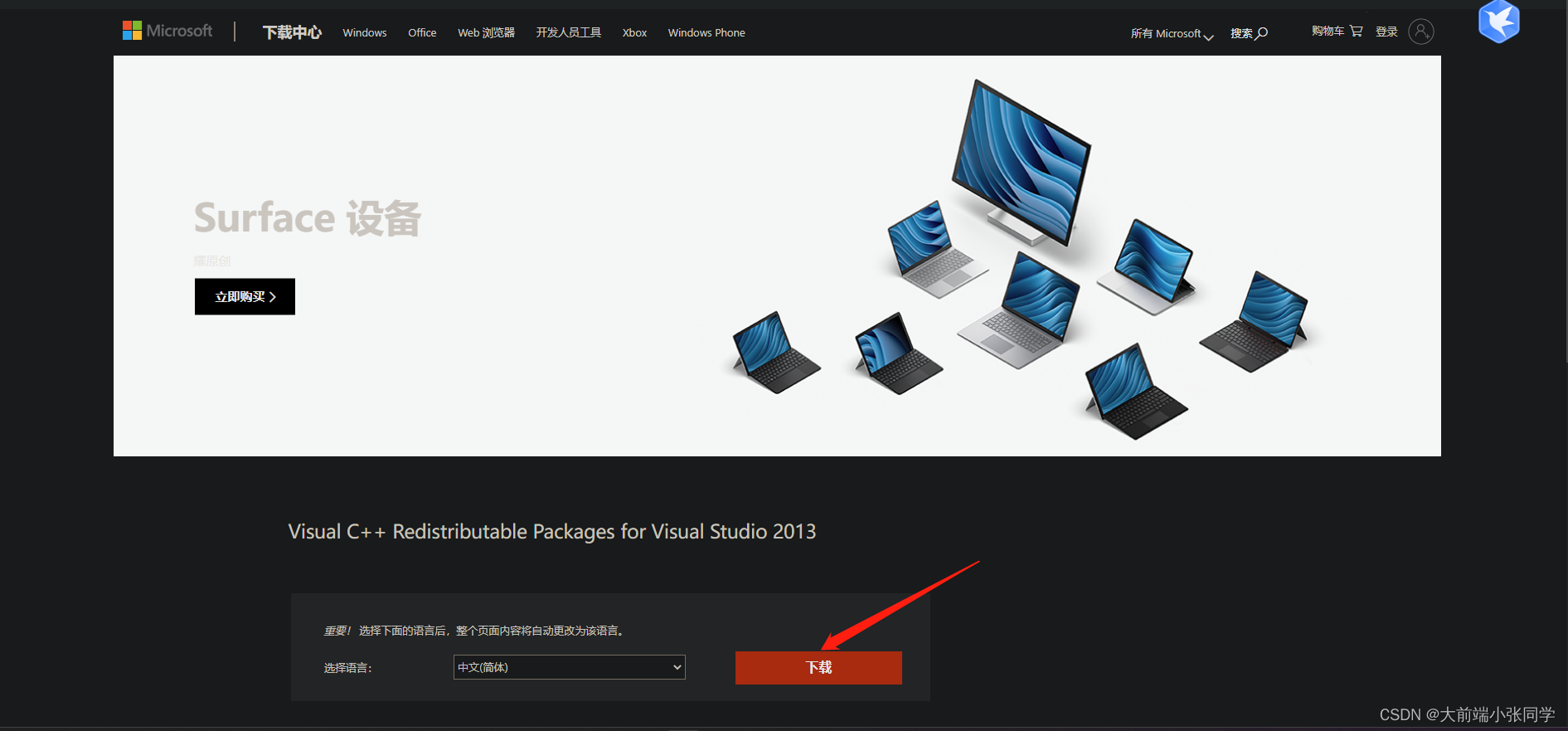 选择相应版本下载,下载完成后正常安装就行
选择相应版本下载,下载完成后正常安装就行
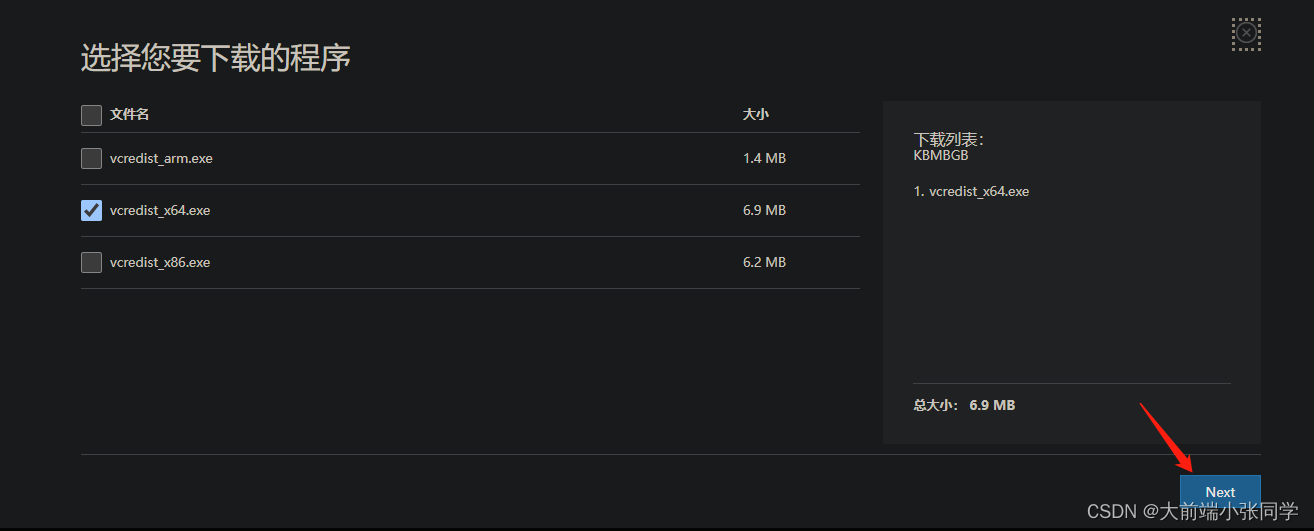
6. 进入mysql文件的bin目录中 进入bin目录!!!使用 mysqld -install 命令安装MySQL服务
 (这里因为后期换电脑补充的照片,所里路径不一样,但是不影响)
(这里因为后期换电脑补充的照片,所里路径不一样,但是不影响)
7.同样在 bin 目录中 使用 mysqld --initialize-insecure 初始化data目录(data目录:存放配置文件,日志文件,数据库数据文件)

8.输入 net start mysql 启动mysql服务

9. 成功启动后,输入 mysql -uroot 登录mysql(因为my.ini配置文件中已经设置跳过密码,所以本次登录不需要密码)
10. 成功登录之后,我们输入 update user set authentication_string=password("您要修改的密码") where user="root"; 重新设置密码,这时候可能会出现报错:![]()
说我们没有选择数据库,那我们执行一下 use mysql; 使用一下就行了,然后再次重新调用上面修改密码的命令就可以顺利修改了。
再输入flush privileges; 刷新一下权限,无报错后即可输入quit 退出mysql
11.设置好密码后,回到my.ini配置文件中,用#注释掉或者直接删除掉 skip-grant-tables
那么到这里我就成功下载并配置好了mysql
14. 重新启动mysql服务,检查是否能整成运行:输入net stop mysql 先停止服务,然后输入 net start mysql 启动服务,到这里可能有些小伙伴又会有报错:ERROR 2003 (HY000): Can't connect to MySQL server on 'localhost' (10061) 这时我们只需要到右键此电脑,点击管理,选择服务,找到mysql,启动类型选为自动,然后启动,即可
那么到此为止,我们的mysql就成功安装好了
登录数据库命令:mysql -u root -p 然后根据指引输入设置的密码即可。
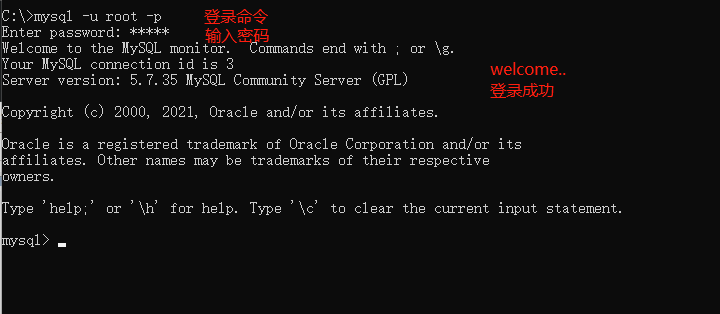
亲测有效,希望有帮助到大家
更多推荐
 已为社区贡献2条内容
已为社区贡献2条内容









所有评论(0)